विंडोज 10 में पासपोर्ट फोटो कैसे प्रिंट करें

स्टोर में यात्रा की परेशानी के बिना विंडोज 10 में अपने बहुत ही पासपोर्ट आकार के फोटो प्रिंट करना सीखें।
कभी अपने बहुत ही पासपोर्ट आकार को प्रिंट करना चाहता थाएक घंटे के फोटो स्टोर की यात्रा की परेशानी के बिना तस्वीरें? विंडोज 10 तस्वीरों के लिए अपने अंतर्निहित प्रिंटिंग विज़ार्ड का उपयोग करना आसान बनाता है। बटुए के आकार की तस्वीरों के रूप में भी जाना जाता है, आप आसानी से अपनी तस्वीरों को नौ के सेट में मुद्रित कर सकते हैं। कुछ तृतीय-पक्ष एप्लिकेशन भी हैं जिनका आप उपयोग कर सकते हैं। आइए अपने विकल्पों पर एक नज़र डालें।
विंडोज 10 में फोटो प्रिंटिंग विज़ार्ड का उपयोग करके पासपोर्ट आकार के फोटो प्रिंट करें
उस फोटो को चुनें जिसे आप प्रिंट करना चाहते हैं, उस पर राइट क्लिक करें फिर क्लिक करें छाप.

अपने प्रिंटर, पेपर आकार, गुणवत्ता और प्रतियों की संख्या का चयन करें। विंडो के दाईं ओर, नीचे स्क्रॉल करें फिर चुनें बटुआ। क्लिक करें छाप.
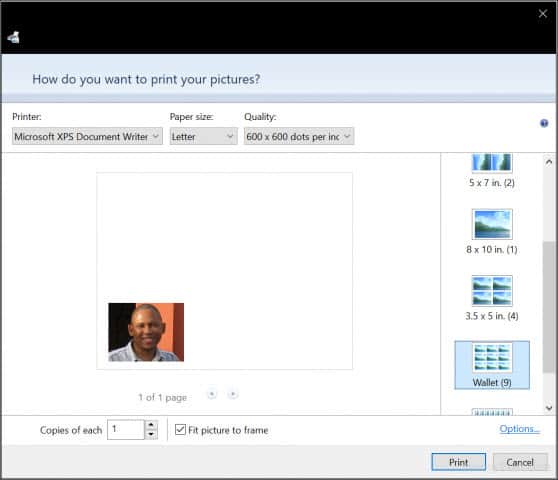
प्रतीक्षा करें जब आपकी पासपोर्ट तस्वीरें छपी हों।
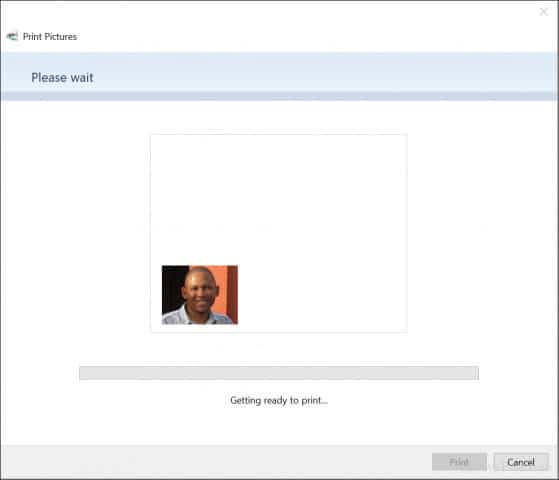
यदि आपको आयामों में समायोजन करने की आवश्यकता हैतस्वीर की, चित्र आकार के बारे में जानकारी के लिए पहले अपने देश की आव्रजन वेबसाइट देखें। एक बार आकार निर्धारित करने के बाद, Microsoft पेंट में छवि खोलें, फिर क्लिक करें आकार बदलें बटन के नीचे गृह टैब। को चुनिए पिक्सल रेडियो बॉक्स, फिर फोटो के लिए उपयुक्त आयाम दर्ज करें।
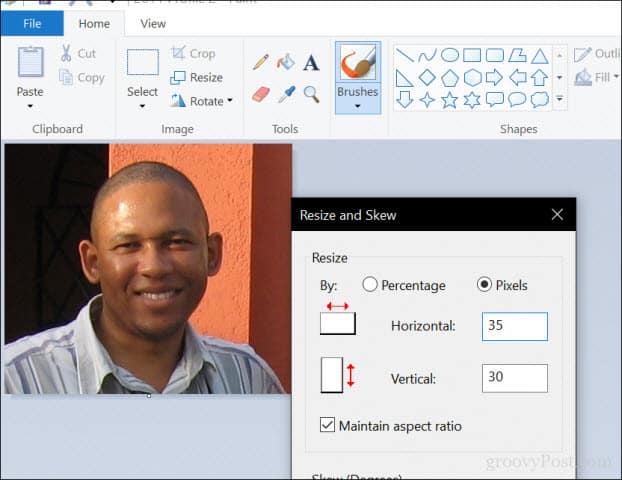
पासपोर्ट तस्वीरें छापने के लिए तीसरे पक्ष के विकल्प
ऐसे फ्री ऐप हैं जिनका इस्तेमाल आप पासपोर्ट फोटो प्रिंट करने के लिए भी कर सकते हैं। उदाहरण के लिए, इरफानव्यू (विंडोज स्टोर से उपलब्ध) आकार और मुद्रण विकल्पों को समायोजित करने के लिए पेंट की तुलना में अधिक विकल्प प्रदान करता है।
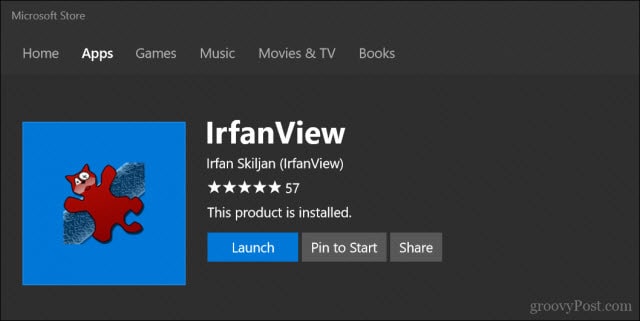
इरफानव्यू में, फ़ाइल> प्रिंट पर क्लिक करें, कस्टम का चयन करें, फिर आयाम दर्ज करें और विंडो के दाहिने कोने में परिणामस्वरूप छवि आकार पर ध्यान दें। क्लिक करें छाप.
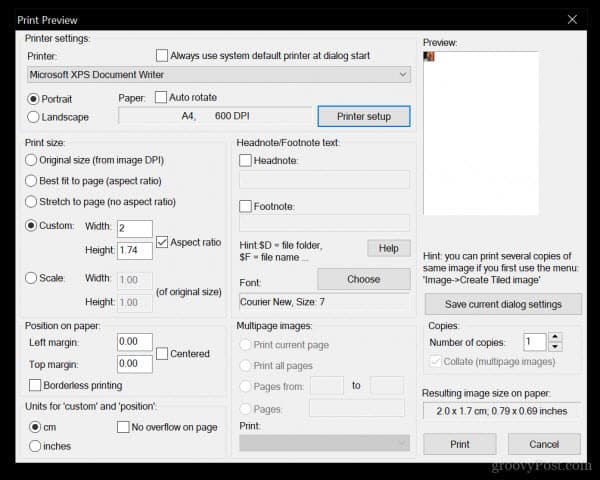
ऑनलाइन सेवाएँ भी हैं जिनका आप उपयोग कर सकते हैं। एक लोकप्रिय विकल्प PassportPhoto4You है, जो आपके देश को स्वायत्त करता है। अपने स्थानीय ड्राइव से एक तस्वीर का चयन करें फिर अपलोड पर क्लिक करें।
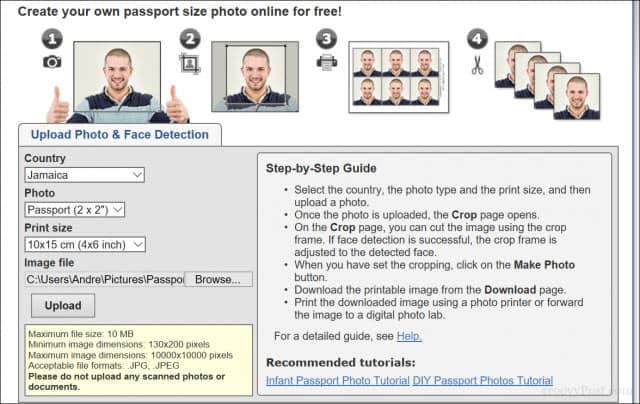
साइट फ़्लैश का उपयोग करती है, इसलिए यदि यह अक्षम है, तो आपको इसे फ़ोटो में समायोजन करने के लिए सक्षम करने की आवश्यकता होगी जैसे कि फसल, समायोजन चमक और इसके विपरीत। जब आप पूरा कर लें, तो क्लिक करें फोटो बनाना.
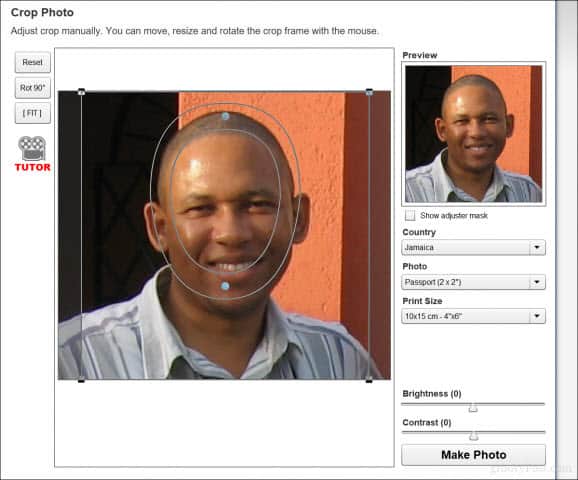
अपनी फ़ोटो डाउनलोड करने से पहले आपको लगभग 90 सेकंड इंतजार करना होगा।
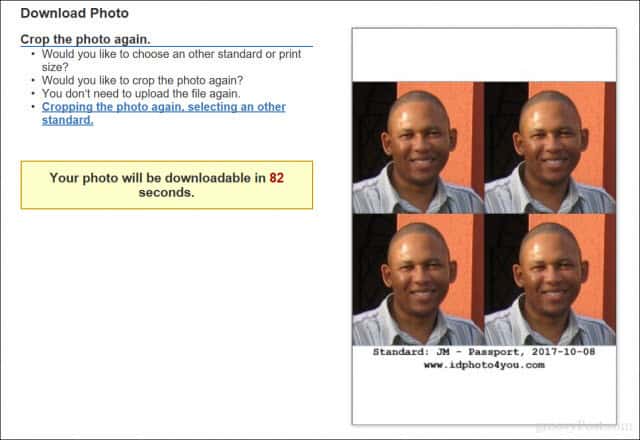
निष्कर्ष
आपके पास यह है, प्रिंट करने के कई आसान तरीकेआपके बहुत ही पासपोर्ट आकार के फोटो। यह निश्चित रूप से आपकी तस्वीरों को लेने के लिए एक दवा की दुकान या एक फोटो सेंटर में जाने की तुलना में आपको कुछ रुपये बचाएगा। बस यह सुनिश्चित करें कि आप अपने पासपोर्ट फ़ोटो लेने के लिए सभी लागू दिशानिर्देशों का पालन करते हैं - धूप का चश्मा, हेडफ़ोन, या ऐसी कोई अन्य चीज़ न पहनें, जिससे फ़ोटो अस्वीकृत हो जाए, और सुनिश्चित करें कि यह सही आकार है।
DIY पासपोर्ट तस्वीरें निश्चित रूप से विंडोज 10 मूल अनुप्रयोगों के साथ प्राप्त करने योग्य हैं, लेकिन जैसा कि आप देख सकते हैं, तीसरे पक्ष के विकल्प आपको अधिक लचीलापन और विशेषताएं देते हैं।
क्या आप अपनी खुद की पासपोर्ट तस्वीरें लेते हैं? नीचे दिए गए टिप्पणियों में अपने सुझाव साझा करें।










एक टिप्पणी छोड़ें